ipcom路由器设置详图
路由器登陆设置网址设置方法
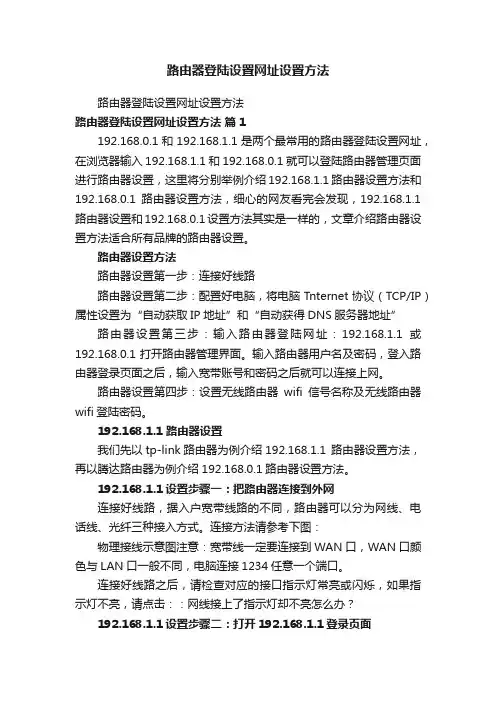
路由器登陆设置网址设置方法路由器登陆设置网址设置方法路由器登陆设置网址设置方法篇1192.168.0.1和192.168.1.1是两个最常用的路由器登陆设置网址,在浏览器输入192.168.1.1和192.168.0.1就可以登陆路由器管理页面进行路由器设置,这里将分别举例介绍192.168.1.1路由器设置方法和192.168.0.1路由器设置方法,细心的网友看完会发现,192.168.1.1路由器设置和192.168.0.1设置方法其实是一样的,文章介绍路由器设置方法适合所有品牌的路由器设置。
路由器设置方法路由器设置第一步:连接好线路路由器设置第二步:配置好电脑,将电脑Tnternet协议(TCP/IP)属性设置为“自动获取IP地址”和“自动获得DNS服务器地址”路由器设置第三步:输入路由器登陆网址:192.168.1.1或192.168.0.1打开路由器管理界面。
输入路由器用户名及密码,登入路由器登录页面之后,输入宽带账号和密码之后就可以连接上网。
路由器设置第四步:设置无线路由器wifi信号名称及无线路由器wifi登陆密码。
192.168.1.1 路由器设置我们先以tp-link路由器为例介绍192.168.1.1 路由器设置方法,再以腾达路由器为例介绍192.168.0.1路由器设置方法。
192.168.1.1设置步骤一:把路由器连接到外网连接好线路,据入户宽带线路的不同,路由器可以分为网线、电话线、光纤三种接入方式。
连接方法请参考下图:物理接线示意图注意:宽带线一定要连接到WAN口,WAN口颜色与LAN口一般不同,电脑连接1234任意一个端口。
连接好线路之后,请检查对应的接口指示灯常亮或闪烁,如果指示灯不亮,请点击::网线接上了指示灯却不亮怎么办?192.168.1.1设置步骤二:打开192.168.1.1登录页面1.打开电脑桌面上的IE浏览器,清空地址栏并输入路由器管理IP 地址192.168.1.1,回车后弹出登录框。
路由器登陆方法与基本设置
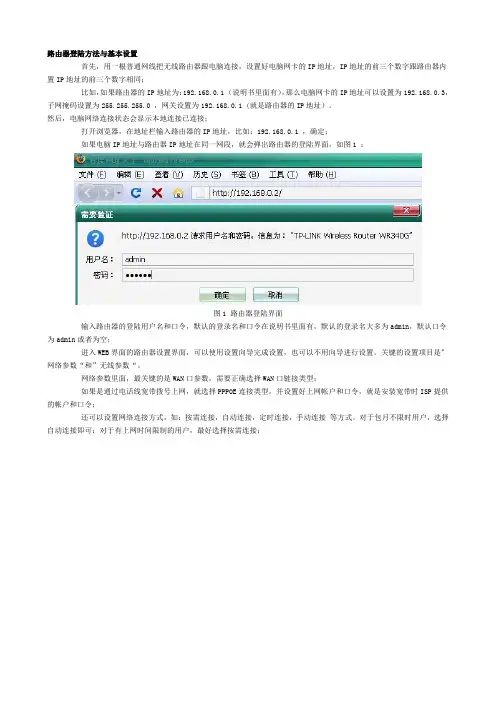
路由器登陆方法与基本设置首先,用一根普通网线把无线路由器跟电脑连接,设置好电脑网卡的IP地址,IP地址的前三个数字跟路由器内置IP 地址的前三个数字相同;比如,如果路由器的IP地址为:192.168.0.1 (说明书里面有),那么电脑网卡的IP地址可以设置为192.168.0.3,子网掩码设置为255.255.255.0 ,网关设置为192.168.0.1 (就是路由器的IP地址)。
然后,电脑网络连接状态会显示本地连接已连接;打开浏览器,在地址栏输入路由器的IP地址,比如:192.168.0.1 ,确定;如果电脑IP地址与路由器IP地址在同一网段,就会弹出路由器的登陆界面,如图1 :图1 路由器登陆界面输入路由器的登陆用户名和口令,默认的登录名和口令在说明书里面有,默认的登录名大多为admin,默认口令为admin 或者为空;进入WEB界面的路由器设置界面,可以使用设置向导完成设置,也可以不用向导进行设置。
关键的设置项目是"网络参数“和”无线参数“。
网络参数里面,最关键的是WAN口参数,需要正确选择WAN口链接类型;如果是通过电话线宽带拨号上网,就选择PPPOE连接类型,并设置好上网帐户和口令,就是安装宽带时ISP提供的帐户和口令;还可以设置网络连接方式,如:按需连接,自动连接,定时连接,手动连接等方式。
对于包月不限时用户,选择自动连接即可;对于有上网时间限制的用户,最好选择按需连接;至于LAN口参数,设置一下本地连接的IP地址和子网掩码就行了,一般填路由器的IP地址,保持默认即可。
如果改变了LAN口IP地址,那么重启后需要使用新的IP地址登陆路由器,并且本地网卡的IP地址也需要改变到同一网段。
图2 路由器网络参数设置界面无线网络参数的设置点击图2左边工具栏里面的”无线参数“,进入无线网络基本设置界面,在这里必须设置SSID号(网络名),在无线上网电脑里面设置无线网络属性时,需要用到SSID号,名称由自己定。
路由器设置步骤
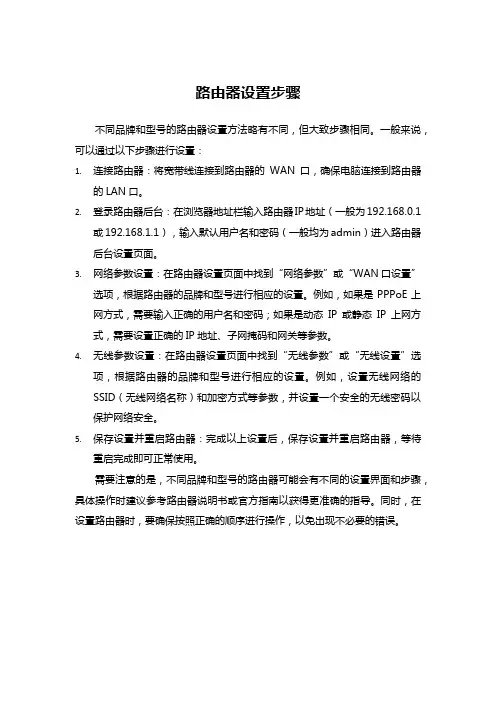
路由器设置步骤
不同品牌和型号的路由器设置方法略有不同,但大致步骤相同。
一般来说,可以通过以下步骤进行设置:
1.连接路由器:将宽带线连接到路由器的WAN口,确保电脑连接到路由器
的LAN口。
2.登录路由器后台:在浏览器地址栏输入路由器IP地址(一般为192.168.0.1
或192.168.1.1),输入默认用户名和密码(一般均为admin)进入路由器后台设置页面。
3.网络参数设置:在路由器设置页面中找到“网络参数”或“WAN口设置”
选项,根据路由器的品牌和型号进行相应的设置。
例如,如果是PPPoE上网方式,需要输入正确的用户名和密码;如果是动态IP或静态IP上网方式,需要设置正确的IP地址、子网掩码和网关等参数。
4.无线参数设置:在路由器设置页面中找到“无线参数”或“无线设置”选
项,根据路由器的品牌和型号进行相应的设置。
例如,设置无线网络的SSID(无线网络名称)和加密方式等参数,并设置一个安全的无线密码以保护网络安全。
5.保存设置并重启路由器:完成以上设置后,保存设置并重启路由器,等待
重启完成即可正常使用。
需要注意的是,不同品牌和型号的路由器可能会有不同的设置界面和步骤,具体操作时建议参考路由器说明书或官方指南以获得更准确的指导。
同时,在设置路由器时,要确保按照正确的顺序进行操作,以免出现不必要的错误。
路由器的设置方法与步骤
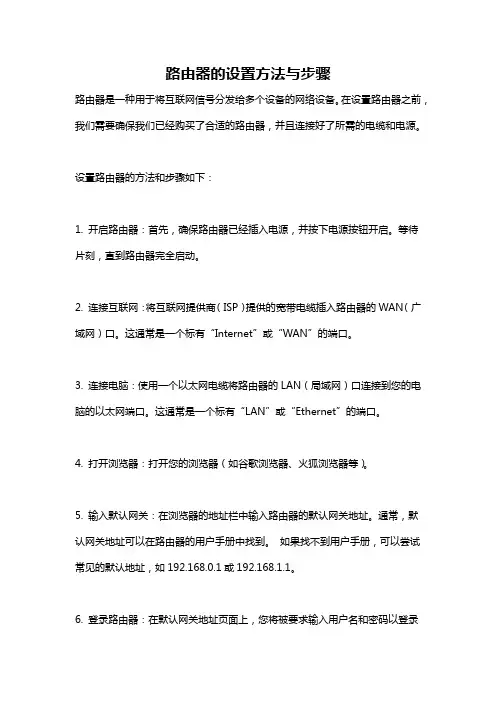
路由器的设置方法与步骤路由器是一种用于将互联网信号分发给多个设备的网络设备。
在设置路由器之前,我们需要确保我们已经购买了合适的路由器,并且连接好了所需的电缆和电源。
设置路由器的方法和步骤如下:1. 开启路由器:首先,确保路由器已经插入电源,并按下电源按钮开启。
等待片刻,直到路由器完全启动。
2. 连接互联网:将互联网提供商(ISP)提供的宽带电缆插入路由器的WAN(广域网)口。
这通常是一个标有“Internet”或“WAN”的端口。
3. 连接电脑:使用一个以太网电缆将路由器的LAN(局域网)口连接到您的电脑的以太网端口。
这通常是一个标有“LAN”或“Ethernet”的端口。
4. 打开浏览器:打开您的浏览器(如谷歌浏览器、火狐浏览器等)。
5. 输入默认网关:在浏览器的地址栏中输入路由器的默认网关地址。
通常,默认网关地址可以在路由器的用户手册中找到。
如果找不到用户手册,可以尝试常见的默认地址,如192.168.0.1或192.168.1.1。
6. 登录路由器:在默认网关地址页面上,您将被要求输入用户名和密码以登录路由器的管理界面。
这些凭据通常也可以在路由器的用户手册中找到。
如果找不到用户手册,可以尝试一些常见的用户名和密码组合,如“admin”和“password”等。
7. 设置WAN连接类型:一旦登录到路由器的管理界面,您将看到不同的设置选项。
找到WAN设置或互联网设置选项,并选择与您的互联网类型相匹配的选项。
这样,路由器可以与ISP建立连接。
8. 配置无线网络设置:在路由器的管理界面中,找到无线设置选项。
您可以更改网络名称(SSID)和密码,以保障网络的安全性。
确保选择适当的加密类型,如WPA2,以避免未经授权的设备连接到您的网络。
9. 配置LAN设置:在路由器的管理界面中,找到LAN设置选项。
您可以更改局域网IP地址和子网掩码等设置。
通常,您无需更改默认设置,除非您对网络设置有特殊要求。
10.保存设置:完成以上设置后,最后一步是保存您的配置更改。
TP-LINK路由器及IP地址设置
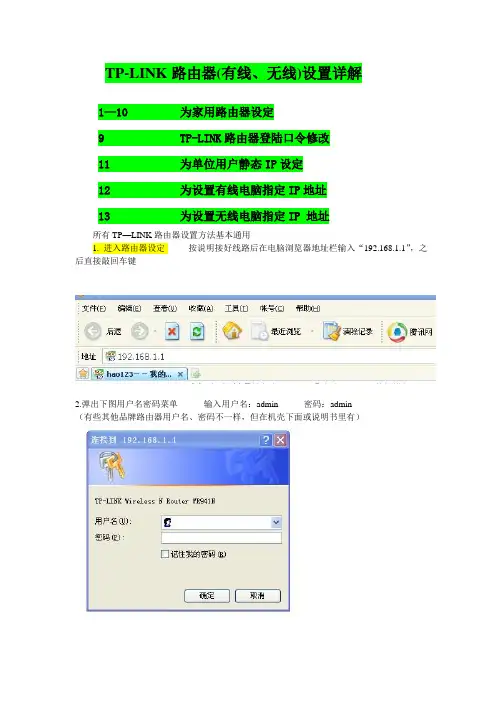
TP-LINK路由器(有线、无线)设置详解1—10------------------为家用路由器设定9 ------------------------TP-LINK路由器登陆口令修改11------------------------为单位用户静态IP设定12------------------------为设置有线电脑指定IP地址13------------------------为设置无线电脑指定IP 地址所有TP—LINK路由器设置方法基本通用1. 进入路由器设定--------按说明接好线路后在电脑浏览器地址栏输入“192.168.1.1”,之后直接敲回车键2.弹出下图用户名密码菜单---------输入用户名:admin --------密码:admin(有些其他品牌路由器用户名、密码不一样,但在机壳下面或说明书里有)3.点确定------弹出下图菜单------点左侧设置向导-------点中间下一步4.弹出如下菜单------如果是家里装的宽带就选PPPOE(ADSL虚拟拨号)-----点下一步------输入上网账号和上网口令(也就是电信或网通公司给的宽带账号和密码)-------点下一步-----设置无线设置5、选无线状态开启------在SSID中输入无线用户账号(最好是你的名字的拼音字母加数字,但不要拼全,总之你要能从众多用户名中一下直观认出是你的无线帐户。
因为你在小区里会搜出好多无线帐户,但对不上密码你就上不了网)-------信道选自动------模式选你路由器最大数值的那个-------频段选自动--------最大发射速率选最大的那个-------无线安全选项选WPA—PSK/WPA2—PSK-----输入PSK密码(你的无线上网密码)------点最下面保存-------点重启6. 点左侧网络参数-----点LAN设置------在IP地址输入“192.168.1.1”-------子网掩码中输入“255.255.255.0”-------点保存7.点左侧DHCP服务器------点DHCP服务------点启用-------在地址池开始地址输入192.168.1.100------在地址池结束地址输入192.168.1.199-------在地址续期中输入缺省值120(按后面的提示缺省值输入,否则时间一到你的无线网就上不了)------网关输入192.168.1.1-----缺省域名、主服务器、备用服务器都不用输-------点保存其中地址结束地址你可根据需要的电脑台数输入,输得数值越多,接的无线上网电脑越多,家用的IP地址尾数最好输入102,这样三台电脑可无线上网,以减少别人的蹭网;或者结束地址你直接输100,这样最多连一台电脑无线上网,有线的无所谓,直接连路由器即可!本设置是对于单位电脑的设置方法的路由器设置,家用的小型有线和无线路由器的设置方法基本上按上述方法都能解决,TP-LINK路由器的设置方法通用所有型号!8、点左侧安全设置------把中间所有的设置都启用--------点保存9.点左侧登陆修改口令------输入原用户名原口令(原口令:admin, 原密码:admin)-----输入新用户名和新口令------一定不能输错,最好在你的记事本上写一下--------如果实在忘了记不起来,用大头针在路由器面板或后面有一个REST的复位孔------在通电时持续5秒就恢复到出厂设置------你可重新用用户名:admin 密码:admin ------进入路由器重新设置参数10所有的设置完记得保存------重启-----------家用路由器设置完毕11.如果是单位用户,且通信运营商(电信、网通公司)给的是固定IP地址需如下设置按说明接好线路后在电脑浏览器地址栏输入“192.168.1.1”,之后直接敲回车键------输入用户名:admin --------密码:admin(有些其他品牌路由器用户名、密码不一样,但在机壳下面或说明书里有)-------点确定------点左侧设置向导-------点中间下一步------选输入静态IP------点下一步-------输入运营商(电信、网通公司)给的是固定IP地址------点下一步-------点QSS安全设置------输入运营商给的PIN码--------点保存-----点重启-------之后设置网络参数-------无线设置-------DHCP服务器------安全设置--------点保存重启路由器就OK12.现在设置有线电脑--------IP为指定地址(静态IP容易掉线、冲突):在左下角点开始菜单-----点设置------点控制面板------双击网络连接------双击本地连接-------点属性---------在“连接后在通知区域显示图标和此连接被限制或无连接时通知我”前都打钩-------在中间下拉-----此连接使用下列项目------双击Internet协议(TCP/IP)------点使用下面的IP地址----IP地址输入:192.168.1.3(3可以在3-255之间任意替换,只要提示冲突IP尾数可继续替换)子网掩码:255.255.255.0默认网关:192.168. 1 . 1首先DNS:192.168. 1 .1最后点确定13.现在设置无线电脑------IP为指定地址(静态IP容易掉线、冲突):无线网络IP的设置也一样,连接后注意你的IP范围就行!在左下角点开始菜单-----点设置------点控制面板------双击网络连接------右键无线网络连接-------点属性---------在“连接后在通知区域显示图标和此连接被限制或无连接时通知我”前都打钩-------在中间下拉-----此连接使用下列项目------双击Internet协议(TCP/IP)------点使用下面的IP地址----IP地址输入:192.168.1.100子网掩码:255.255.255.0默认网关:192.168.1.1首先DNS:192.168.1.1(100可以在100-199之间任意替换,只要提示冲突IP尾数可继续替换,在地址池开始地址输入192.168.1.100------在地址池结束地址输入192.168.1.199,参照第七步骤,其他不变)---------最后点确定--------其中首选无线网络可通过无线网络设置-------上移/下移------选定------点确定就OK文将针对TP-LINK的无线宽带路由器和有线宽带路由器产品,完整而通俗的向大家介绍如何实现“把路由器连接到外网”和“无线上网”两个主要路由器设置()过程。
路由器管理界面进入方法及相关配置
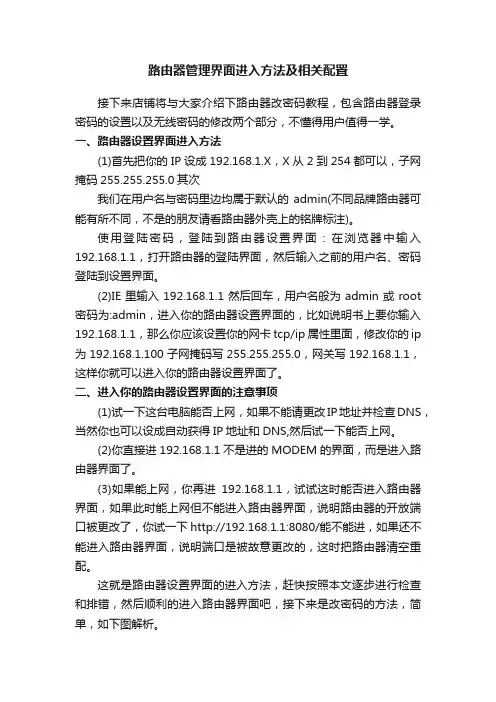
路由器管理界面进入方法及相关配置接下来店铺将与大家介绍下路由器改密码教程,包含路由器登录密码的设置以及无线密码的修改两个部分,不懂得用户值得一学。
一、路由器设置界面进入方法(1)首先把你的IP设成192.168.1.X,X从2到254都可以,子网掩码255.255.255.0其次我们在用户名与密码里边均属于默认的admin(不同品牌路由器可能有所不同,不是的朋友请看路由器外壳上的铭牌标注)。
使用登陆密码,登陆到路由器设置界面:在浏览器中输入192.168.1.1,打开路由器的登陆界面,然后输入之前的用户名、密码登陆到设置界面。
(2)IE里输入192.168.1.1然后回车,用户名般为admin或root 密码为:admin,进入你的路由器设置界面的,比如说明书上要你输入192.168.1.1,那么你应该设置你的网卡tcp/ip属性里面,修改你的ip 为192.168.1.100子网掩码写255.255.255.0,网关写192.168.1.1,这样你就可以进入你的路由器设置界面了。
二、进入你的路由器设置界面的注意事项(1)试一下这台电脑能否上网,如果不能请更改IP地址并检查DNS,当然你也可以设成自动获得IP地址和DNS,然后试一下能否上网。
(2)你直接进192.168.1.1不是进的MODEM的界面,而是进入路由器界面了。
(3)如果能上网,你再进192.168.1.1,试试这时能否进入路由器界面,如果此时能上网但不能进入路由器界面,说明路由器的开放端口被更改了,你试一下http://192.168.1.1:8080/能不能进,如果还不能进入路由器界面,说明端口是被故意更改的,这时把路由器清空重配。
这就是路由器设置界面的进入方法,赶快按照本文逐步进行检查和排错,然后顺利的进入路由器界面吧,接下来是改密码的方法,简单,如下图解析。
点击“系统工具”——>“修改登录口令”选项,然后在右侧先输入原来的登陆密码,再设置新的登陆密码,最后“保存”。
IPCOM专业级企业路由器 R5路由器设置界面全接触
IPCOM专业级企业路由器 R5路由器设置界面全接触IPCOM专业级企业路由器 R5路由器设置界面全接触欢迎使用IPCOM专业级企业路由器 R5路由器!本文档将详细介绍如何设置和配置R5路由器的各项功能和选项。
请按照以下章节逐步进行设置。
1、连接与网络设置1.1 连接设备1.2 网络设置1.2.1 IP地质设置1.2.2 子网掩码设置1.2.3 默认网关设置1.2.4 DHCP设置2、安全设置2.1 管理密码设置2.2 防火墙设置2.2.1 入站规则2.2.2 出站规则2.3.1 VPN用户2.3.2 VPN连接3、路由设置3.1 静态路由配置3.2 动态路由配置3.3 RIP配置3.4 OSPF配置4、服务设置4.1 DNS设置4.2 DHCP服务器设置4.3 NAT配置4.4 服务质量(QoS)配置5、端口转发和端口映射5.1 端口转发设置5.2 端口映射设置6、VLAN设置6.2 VLAN接口设置6.3 VLAN间路由配置7、无线设置7.1 SSID设置7.2 安全设置7.3 MAC过滤7.4 QoS设置8、日志和监控8.1 系统日志8.2 流量监控8.3 设备状态8.4 路由表附件:1、R5路由器安装指南2、R5路由器硬件规格说明3、R5路由器常见问题解答法律名词及注释:1、IP地质:Internet Protocol Address,即互联网协议地质,用于唯一标识网络上的设备。
2、子网掩码:Subnet Mask,用于指定一个IP地质的网络部分和主机部分的分隔符。
3、默认网关:Default Gateway,是一个网络节点,用于连接不同的网络。
4、DHCP:Dynamic Host Configuration Protocol,动态主机配置协议,用于自动分配和管理IP地质。
5、VPN:Virtual Private Network,虚拟专用网络,用于通过公共网络建立安全连接。
6、防火墙:Firewall,一种网络安全设备,用于监控和控制进出网络的数据流。
ip-com路由器怎么设置
ip-com路由器怎么设置ip-com路由器怎么设置很多时候,我们都需要用到路由器的带宽控制和限速功能,宽带控制可以限制内网计算机上网的通信流量,可以最多设置20条限制规则,最多同时支持254台PC的流量限制,并支持地址段的配置方式,有着非常重要的意义。
具体设置方法如下:(1)首先登陆IPCOM无线路由器;(2)进入宽带控制栏目,出现如下界面;(3)启用带宽控制:开启和关闭内网IP带宽控制功能,默认为关闭状态。
(4)带宽范围:允许指定IP范围内的主机上传/下载的最小到最大数据流量,上传/下载的上限不得超过WAN口的带宽限定范围,单位是KByte/s。
(5)IP地址:流量控制的主机IP地址范围,可以是单个IP,也可以是一个IP段。
(6)添加到列表:编辑完成后,点击“添加到列表”按钮可以把当前编辑的带宽控制规则加入规则表中。
(7)限速方向:对该IP地址范围内每IP应用的限速方向,可以选择只限上传方向、下载。
(8)服务:选择流量限制的服务类型。
比如HTTP服务。
(9)接口:输入WAN口的实际上传带宽和下载带宽。
(10)启用:启用当前编辑规则。
如果没选,虽然存在这条规则,但不启用。
(11)保存:用户单击“保存”后,当前所编辑的规则才能生效。
(12)还原:用户单击“还原”后,放弃上一次“保存”之后的所有操作。
宽带控制栏目允许在表中对先前配置的规则进行删除、修改等操作,只要看懂这些功能的说明,再上实践操作几次,你也能很熟练的设置宽带控制和限速功能了。
无线路由器怎么高级设置1、在前面的几节中,我们已经讨论了一些无线路由器的设置细节,这一节做一些补充,看一下无线高级设置。
点击左侧的“无线设置”-“无线高级设置”,进入无线高级设置界面。
2、这里我们看一下传输功率,Beacon时槽,以及开启wmm和ap隔离。
首先这款无线路由器的功率是可调的,一般情况下,我们选择功率为高,这样无论是信号强度还是传输速率都会提高。
4、接下来讲一下wmm,路由器默认是开启wmm的,简单可以理解为开启wmm可以保证音频和视频这些应用和网络的稳定连接。
H3c路由器设置ip设置
H3c路由器设置ip设置H3c路由器设置ip设置H3c路由器设置ip设置方法11、首先把电源接通,然后插上网线,进线插在wan口,然后跟电脑连接的网线就随便插一个lan口。
2、连接好无线路由器后,在电脑浏览器地址栏输入在路由器IP地址:192.168.1.1。
3、连接后会看到输入相应的登陆用户名:admin,密码:admin。
4、进入操作界面,点击设置向导。
5、进入设置向导的界面,选择进入上网方式设置。
6、点击下一步,进入上网方式设置,可以看到有三种上网方式。
如果是拨号的话那么就用PPPoE。
动态IP一般电脑直接插上网络就可以用的,上层有DHCP服务器的。
静态IP一般是专线什么的,也可能是小区带宽等,上层没有DHCP服务器的,或想要固定IP的。
7、选择PPPOE拨号上网就要填上网帐号和密码。
8、然后点击下一步后进入到的是无线设置,可以看到信道、模式、安全选项、SSID等等,一般SSID就是一个名字,可以随便填,然后模式大多用11bgn.无线安全选项,要选择wpa-psk/wpa2-psk,这样安全,免得轻意让人家破解而蹭网。
点击下一步就设置成功。
9、点击完成,路由器会自动重启,届时就完成了路由器设置工作。
H3c路由器设置ip设置方法2第一步:打开新的H3CER3100路由器包装盒,拿出H3CER3100路由器,然后看H3CER3100路由器的背面,记住上面的IP,用户名,密码。
第二步:正常登录H3CER3100路由器,在IE地址栏内直接输入:192.168.1.1(这个地址来源于路由器的背面,厂家设定的,用户名和密码都是背面的)第三步:输入:192.168.1.1后,直接进入H3CER3100路由器的`登录页面第四步:直接输入用户名:admin密码:admin这个是H3CER3100路由器出厂默认的,进入页面里面进行修改密码。
第五步:进入页面里面,第一马上把密码改了,这样要安全些。
不然有可能就会忘记改密码了。
无线路由器设置及与光纤猫连接多图超详尽教程
无线路由器设置及与光纤猫连接多图超详尽教程一、无线路由器ADSL设置上网:四口路由器的网口,一个WAN口是进线,四个LAN口是出线,用于连接电脑等设备,以不同颜色来防呆。
在电脑中任意有地址栏的地方(IE、我的电脑),输入192.168.1.1,进入WEB管理界面。
TP-LINK默认用户名和密码,都是admin。
出厂状态的路由器进入后会直接跳转到“设置向导”,方便用户快捷设置。
需拨号上网,选择PPPoE。
填写上网账号和密码。
重启后完成设置。
经设置过的路由器,进入后直接显示运行状态页面。
WAN口信息可判断出无线路由器是否处于上网状态。
可在无线安全设置中修改无线安全密码。
主机状态的信息可轻易判断是否有人蹭网。
光纤猫和路由器默认IP地址都是192.168.1.1,直接把路由器接入光纤猫后会IP冲突,造成无法上网或者网络异常。
所以,路由器必须要先修改自己本身的IP 地址。
将电脑单独连接路由器(拨出光纤猫上的网线,插入路由器LAN口),在电脑上输入192.168.1.1进入路由器。
方法一:光纤猫当网桥电脑接光纤猫,不接入路由器,在电脑上输入192.168.1.1进入光纤猫。
登录后选择Internet_B,即英特网通道。
(用户名密码电信有提供)将模式由Route(路由),改为Bridge(桥),保存。
桥接类型选择PPPoE_Bridged,VLAN模式选择VLAN穿透,勾选DHCP透传,绑定选项把LAN1,SSID1打勾。
进入网络-DHCP设置,禁用DHCP。
网桥仅起桥路通接作用,无路由功能,由路由器拨号上网。
从光纤猫LAN 口中接网线到路由器WAN口,路由器LAN口接网线到电脑。
在电脑上输入路由器的IP(改动后),按无线路由器ADSL设置上网的方法设置即可。
方法二:光纤猫与路由器网络匹配上网。
有些光纤猫没有模式切换功能,则需匹配上网。
192.168.1.1进入光纤猫,开启DHCP服务,设置起始IP和终止IP(终止IP可设小一点,因只有1个设备)。
